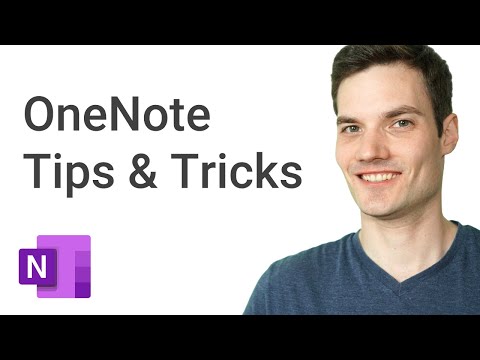
Conţinut
Dragostea adevărată a ecosistemului Microsoft Office este Microsoft Word. Aproape de înlocuirea acestui instrument de procesare a textului este Microsoft OneNote, unii ar spune.
OneNote a fost poster-copil pentru "New Microsoft" înainte de a ști că compania se îndrepta într-o nouă direcție. Acesta precede upgrade-ul minunat care este Windows 10. Acesta a existat înainte ca Microsoft să înceapă să adauge aplicații mobile familiei Office achiziționând aplicații iPhone populare precum Sunrise și Accompli.
Poate că nu ați auzit de OneNote, dar este posibil să aveți instalat. Aplicația digitală de preluare a notelor a venit cu pachete Office de ani de zile. Este în ultima actualizare Office 2016. Serviciul de abonament Office 365 oferit de Microsoft online vine cu el, deși nu trebuie neapărat să plătiți nimic pentru ca aplicația să fie instalată.

Microsoft OneNote este o modalitate extraordinară de a crea o listă de bacanie, de a lua note în clasă și de a vă menține viața organizată. Notele pe care le luați pot fi stocate local sau sincronizate cu celelalte dispozitive utilizând serviciul Microsoft OneDrive. Iată câteva sfaturi Microsoft OneNote pentru cei care încep cu ajutorul instrumentului digital pentru notebook-uri.
OneNote 2016 pentru Windows

Sfaturi și trucuri OneNote: OneNote 2016 pentru desktop-uri este gratuit
Microsoft nu face prea mult din suita Office gratuit pentru utilizatori, dar OneNote este excepția de la această regulă. Aceasta include chiar și aplicația OneNote 2016 coaptă în Office 2016.
Alte aplicații de preluare a notelor costă bani, dar OneNote 2016 nu o face. Microsoft a apelat la folosirea serviciului OneNote ca pe o atracție pentru a atrage utilizatorii în ecosistemul său cu mult timp în urmă. Site-ul companiei Office oferă descărcarea gratuită acum pentru oricine rulează Windows sau Mac. Dacă aveți o versiune instalată pe PC care este mai veche decât aceasta, instalați OneNote 2016 pentru al înlocui.
Sfaturi și trucuri OneNote: adăugați materiale media

OneNote obține o mulțime de credit pentru a permite utilizatorilor să adauge note scrise și scrise. Mulți uită că aplicația acceptă și alte stiluri de luare a notelor. Puteți adăuga imagini audio, video și imagini pe notebook-uri utilizând Office 2016. Acest lucru este extraordinar pentru cursurile de clasă și pentru proiectele în care nu doriți să vă simțiți obligați să scrieți fiecare lucru.
Opțiunile de înregistrare audio și video se află în interiorul Introduce tab. Rețineți că numai versiunile desktop ale OneNote acceptă adăugări audio și video chiar acum.
Sfaturi și trucuri OneNote: Blocați-vă notebook-urile OneNote

De multe ori, obținerea muncii dvs. din OneNote poate fi o problemă. Dacă vrei să împărtășești ceea ce ai scris? Echipa OneNote are un truc pentru asta. OneNote 2016 poate exporta pagini și secțiuni dintr-un notebook, transformându-le în lucruri pe care alte programe și aplicații le pot înțelege.
Apasă pe Fişier opțiunea din stânga sus a lui OneNote 2016. Faceți clic pe Export. Acum puteți crea PDF-uri pentru alții din ceea ce ați scris sau tastat.
Sfaturi și trucuri OneNote: cerneală în text

În OneNote 2016 puteți face clic pe un singur buton și toate notele dvs. scrise de mână se transformă în text, astfel încât să fie ușor de citit de alții. Selectați textul pe care doriți să îl transformați, apoi faceți clic pe A desena. Apoi faceți clic pe Cerneală pentru text. Dacă lucrați la ecuații numerice, Cerneală pentru matematicăeste un mare ajutor.
OneNote Mobile
OneNote Mobile este cea mai tânără dintre aplicațiile OneNote. Realizat special pentru Windows 10, acesta este preinstalat pe majoritatea mașinilor. Dacă nu se află în sistemul dvs., îl puteți descărca din Magazinul Microsoft Windows.
Sfaturi și trucuri OneNote: Captură rapidă
Cel mai bun notebook pe care îl aveți este cel pe care îl aveți la dispoziție. În acest scop, OneNote are o mulțime de comenzi rapide care sunt dependente de hardware și software. Suprafața 3, Suprafața Pro 3, Suprafața Pro 4 și Suprafața Book permit utilizatorilor să creeze o nouă pagină în carnetul lor sau să adauge o captură de ecran la un notebook făcând clic pe partea superioară a stiloului. Nu uitați să fixați aplicația OneNote din meniul Start sau din bara de activități pentru a avea acces rapid dacă nu aveți o suprafață.
Sfaturi și trucuri OneNote: Partajare

OneNote Mobile include suport pentru instrumentele de partajare Windows 10. Puteți trimite aproape orice la un notebook OneNote Mobile doar apăsând butonul Share din aplicație și selectând OneNote. De exemplu, în Microsoft Edge, puteți trimite pagini web direct la OneNote.
Sfaturi și trucuri OneNote: Desen chiar dacă nu ai un pix

Acest lucru nu este specific pentru OneNote Mobile, dar este important deoarece utilizatorii care folosesc aplicația mobilă au mai multă atingere, dar nu un stylus. Pe lângă scrierea de note, puteți adăuga notele dvs. scriind cu degetul. Căutați indicatorul degetului în A desena meniul.
Sfaturi și trucuri OneNote: Cum să previzualizați funcții noi

Programul Windows Insider al Microsoft oferă în mod regulat noi funcții testerilor. Ce se întâmplă dacă nu doriți un întreg sistem de operare testat pe dispozitiv, dar sunteți interesat de funcții noi pentru OneNote? Un switch din zona OneNote Mobile Settings vă permite să activați lucrurile pe care Microsoft le testează în continuare, cum ar fi noua interfață ilustrată mai sus.
Sfaturi și trucuri pentru OneNote generale
În general, există câteva sfaturi care sunt valide, indiferent de versiunea Microsoft Word pe care o executați.
Sfaturi și trucuri OneNote: creați notebook-uri OneNote pentru tot
La fel ca și copiii și adolescenții care au notebook-uri diferite pentru fiecare subiect, Microsoft speră că veți crea notebook-uri diferite pentru tot ce se petrece în viața ta. Este bine să faceți acest lucru dacă încercați cu adevărat să fiți organizați.
Un bun punct de plecare este să vă folosiți primul notebook ca loc pentru a stoca detalii și articole pentru viața dvs. personală. Apoi adăugați notebook-uri pentru alte subiecte, deoarece aveți nevoie de ele. OneNote Mobile pentru Windows are un buton de comutare între notebook-uri și crearea de notebook-uri noi în colțul din stânga sus. Creați noile notebook-uri din meniul Fișier în OneNote 2016.
Sfaturi și trucuri OneNote: Adăugați imagini și fișiere atunci când este necesar
Unele lucruri nu traduc bine cuvântul și textul scris. În aceste cazuri, nu ezitați să faceți o fotografie a unui document sau să scrieți pe o tablă albă și să o aruncați în oricare dintre versiunile Microsoft OneNote. Veți mulțumi mai târziu când înțelegeți complet notele dvs. și aveți nevoie de o reîmprospătare.
Sfaturi și trucuri OneNote: reglați grosimea și culoarea penului

Ambele versiuni ale OneNote au îmbunătățit opțiunile de cerneală care vă permit să decideți ce culoare scrieți și cât de gros va fi fiecare lovitură. Utilizați aceste instrumente pentru a vă adapta la experiența dvs. preferată de scriere și pentru a adăuga o adâncime notebook-ului. Înălțimile vă permit, de asemenea, să puneți în evidență lucrurile care contează.
Sfaturi și trucuri OneNote: Descărcați Aplicații OneNote Companion
OneNote este disponibil practic oriunde v-ați putea dori. Există OneNote pentru iPhone și iPad, Mac, Android și web. Utilizați o combinație de toate pentru a vă asigura că notele dvs. importante sunt disponibile oriunde doriți să fie. Fiecare dintre aceste aplicații este gratuită.
Sfaturi și trucuri OneNote: Utilizați etichete pentru listele rapide

Fiecare versiune de OneNote vă permite să creați etichete și să adăugați unele înflorite pe listele dvs. Marcările de verificare vă oferă o listă de sarcini vizibilă. Există etichete pentru e-mail, parole și multe altele. Puteți crea propriile etichete pentru utilizarea în OneNote 2016.
Sfaturi și trucuri OneNote: Cum se utilizează instrumentul Lasso

Faceți clic pe și parcurgeți întreaga secțiune de informații pentru a le selecta rapid. Acest lucru este perfect pentru note scrise de mână, care trebuie remanufacturate pentru o înțelegere mai bună sau pentru a face loc orizontal pentru mai multe informații.
Mult noroc folosind OneNote. Este într-adevăr o aplicație gratuită teribilă, în ciuda faptului că nu a primit prea multă atenție de la fani Microsoft Office.


